Mein digitaler Lehrerkalender für OneNote ist startklar für das kommende Schuljahr 2025/2026. Die aktuelle Vorlage enthält mehr als 80 (!) Kalenderseiten – u. a. mit Wochenplaner sowie Übersichten für Monate, Feiertage und Schulferien.
Schau Dir auf dieser Seite an, wie der Schulplaner aufgebaut ist und welche Vorteile meine Vorlage hat. Bei den folgenden Anbietern kannst Du die Datei sofort herunterladen, direkt in OneNote einfügen und dann auf allen Geräten nutzen.
Hier herunterladen:
Brauchst Du Hilfe beim Import? Zum Download gehört auch eine kurze Anleitung. Darin erfährst Du zudem, wie Du den Lehrerkalender in OneNote an Deine Bedürfnisse im Schulalltag anpassen kannst.
Welche digitalen Schulplaner gibt es?
Ich bin jedes Jahr aufs Neue baff, wie viele digitale Lehrerkalender für viel Geld im Internet angeboten werden. Offenbar gibt es einen großen Markt für teure Schulplaner, mit denen sich Lehrer*innen angeblich digital organisieren können.
Bei vielen dieser Downloads handelt es sich aber nur um statische PDF-Dateien. Das Design der Vorlagen lässt sich nicht an Deinen individuellen Lehreralltag anpassen. Interaktive Funktionen bieten die kostenpflichtigen Schulplaner auch meist nicht.
Welche Vorteile hat der Lehrerkalender in OneNote?
Im Vergleich dazu hat mein digitaler Lehrerkalender für die Notizbuch-Software OneNote viele Vorteile:
- Du kannst alle Kalenderseiten so anpassen und umgestalten, wie Du sie für die Schulorganisation brauchst.
- Die Vorlage lässt sich um eigene Notizen und Unterlagen ergänzen. So hast Du alle Infos für Deinen Lehreralltag immer zur Hand.
- OneNote unterstützt nicht nur getippten Text, sondern auch handschriftliche Notizen mit einem digitalen Stift. Du kannst auf den Kalenderseiten also frei schreiben und zeichnen wie auf Papier.

- Du kannst multimediale Inhalte einfügen, zum Beispiel Diagramme, Fotos, Audio-Aufnahmen und sogar Videos.
- Einträge lassen sich mit Kategorien versehen, mit Terminen in Outlook verknüpfen und vieles mehr. Der Schulplaner unterstützt alle Funktionen, die OneNote von Haus aus anbietet.
- Dank Synchronisierung per Cloud geht Dein Lehrerkalender niemals verloren. Du kannst ihn jederzeit wiederherstellen und sogar parallel auf verschiedenen Geräten nutzen. So siehst Du auf dem PC, auf dem iPad und auf dem Smartphone stets denselben Stand Deiner Einträge.
- Die Vorlage lässt sich mit anderen Personen teilen. So könnt Ihr einen gemeinsamen Planer einrichten, zum Beispiel für die Schulleitung, für eine Fachschaftsgruppe oder für das ganze Kollegium.
- Nicht zu vergessen: Microsoft OneNote ist dauerhaft kostenlos – auch für Lehrende. Du kannst die Software zum Beispiel auf dem PC installieren, als App auf mobilen Geräten nutzen und sogar als Web-App im Browser nutzen. So bleibst Du mit jedem Dienstgerät flexibel.
Falls Du die Software noch nicht kennst: Mit OneNote kannst Du auch digitale Arbeitsblätter erstellen, Tafelbilder präsentieren und Unterrichtsmaterial online verteilen. Alle wichtigen Funktionen für Schule und Unterricht lernst Du in meinem Handbuch „OneNote für Lehrer“ kennen.
Natürlich eignet sich diese Vorlage auch als digitaler Referendariats-Planer sowie für alle Lehrenden, die an Hochschulen und im übrigen Bildungsbereich arbeiten. Sicher fallen Dir beim Ausprobieren noch weitere Einsatzmöglichkeiten ein.
Wochenplaner, Schulferien, Feiertage & mehr
Meine Vorlage für OneNote besteht aus mehr als 80 (!) vorbereiteten Kalenderseiten fürs gesamte Schuljahr 2025/2026.
Der Lehrerkalender ist so aufgebaut, dass Du Dich schnell zurechtfindest – ohne überflüssigen Schnick-Schnack. Das Notizbuch enthält klar benannte Abschnitte für die verschiedenen Kategorien. Springe einfach per Maus oder mit dem Finger zur gewünschten Seite.

Natürlich kannst Du die Reihenfolge der Abschnitte ändern und eigene Reiter für weitere Inhalte hinzufügen. Meine Vorlage ist nicht schreibgeschützt und lässt sich deshalb beliebig erweitern. Du entscheidest, wie umfangreich Dein Lehrerkalender werden soll!
Das Herzstück dieser Vorlage ist der eigentliche Kalender mit Übersichten für alle Wochen und Monate. Die Seiten bestehen aus einfachen Elementen wie Tabellen und Texten. Du kannst alles beliebig anpassen und mithilfe der Zeichentools in OneNote an jeder Stelle Notizen einfügen.
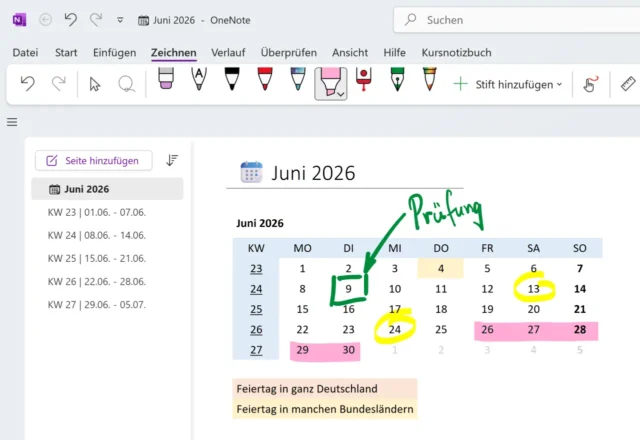
Für meine Vorlage habe ich noch weitere Inhalte vorbereitet, die in jeden Lehrerkalender gehören. Du findest darin zum Beispiel Infos zu Feiertagen und Schulferien für alle 16 Bundesländer sowie Vorlagen für Stundenpläne, Anwesenheitslisten und Konferenzprotokolle.
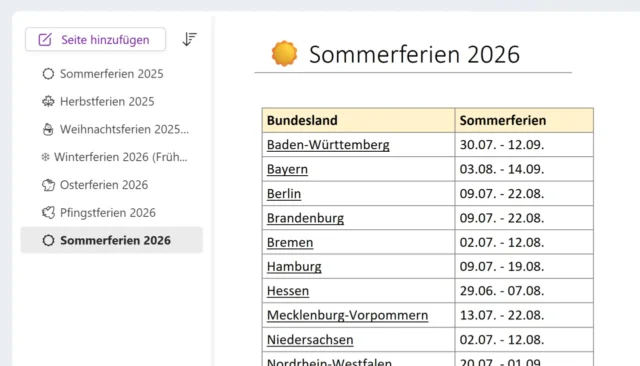
Auch bei diesen Inhalten greife ich auf die Tabellenfunktionen in OneNote zurück. Sie eignen sich am besten dafür, Inhalte übersichtlich zu strukturieren. Das ist in einem Kalender wohl elementar, damit Du Dich im Schulalltag schnell innerhalb der vielen Infos zurechtfindest.


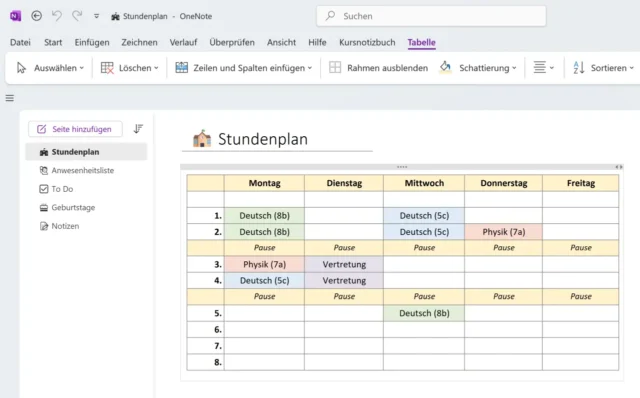
Download & Import in OneNote
Der digitale Lehrerkalender ist sofort einsatzbereit. Du kannst die Vorlage einfach herunterladen, in OneNote importieren und sofort als Schulplaner nutzen. Vorsorglich habe ich alle Schritte hier nochmal beschrieben:
1. Vorlage herunterladen
Du findest die Vorlage wahlweise in meinem Mitgliederbereich bei Patreon oder einzeln bei Digistore24 und eduki.com. Unter den folgenden Links kannst Du die Datei jeweils herunterladen:
Ich empfehle Dir den Download bei Patreon. Du kannst Dich auf der Seite in wenigen Schritten anmelden und hast dann als Mitglied Zugriff auf viele weitere Bonus-Inhalte.
2. Lehrerkalender in OneNote importieren
Bei der Vorlage handelt es sich um ein Notizbuch im OneNote-eigenen Dateiformat .onepkg. Die heruntergeladene Datei lässt sich mit der PC-Version für Windows importieren und auf Wunsch in die Cloud hochladen. Das dauert nur wenige Sekunden.
Klicke das Dateisymbol doppelt an. OneNote öffnet dann ein Fenster zum Entpacken des Notizbuchs. Du kannst hier einen eigenen Notizbuchnamen und eine Farbe für das Notizbuch festlegen.

Entscheidend ist vor allem der Pfad: Möchtest Du den Lehrerkalender in einem Cloud-Konto hochladen und wieder synchronisieren lassen – oder sollen die Inhalte nur lokal auf dem PC zur Verfügung stehen? Wähle den gewünschten Speicherort aus und klicke auf Erstellen.
Nach wenigen Sekunden wird der Eintrag im Notizbuchbereich angezeigt und – falls ausgewählt – in die Cloud hochgeladen. Dann kannst Du den Lehrerkalender wie üblich auch auf anderen Geräten wie Mac, iPad und Smartphone öffnen und synchronisieren.
Mehr über OneNote in Schule und Unterricht
Microsoft OneNote bietet Lehrer*innen noch viele weitere Funktionen speziell für Schule und Unterricht. Um die Software von Grund auf kennenzulernen, biete ich die folgenden Lerninhalte an:
- Für den Einstieg im eigenen Tempo empfehle ich Dir mein aktuelles Handbuch „OneNote für Lehrer“ mit vielen Tipps und Beispielen speziell für Schule und Unterricht.
- Zudem habe ich einen gleichnamigen Videokurs produziert, der sich speziell an Lehrende richtet. In 80 Minuten lernst Du alle wichtigen Funktionen von OneNote und den beliebten Kursnotizbüchern kennen.
- Wenn Du mehr über die Möglichkeiten von OneNote erfahren möchtest oder die Software in Deinem Kollegium bekannter machen willst, dann komme ich gerne für eine Fortbildung zu OneNote in Deine Schule oder Einrichtung.

![Digitaler Lehrerkalender 2025/2026 für OneNote [Vorlage]](https://www.malter365.de/wp-content/uploads/m365_onenote_lehrerkalender_2526_teaser-640x360.webp)

![Kalender 2026 für OneNote: Vorlage für Jahresplaner [Download]](https://www.malter365.de/wp-content/uploads/m365_onenote_kalender_teaser-160x90.webp)
![Vorlagen für OneNote: 30+ Seitenvorlagen als Download [Update]](https://www.malter365.de/wp-content/uploads/m365_onenote_vorlagen_teaser_2025-160x90.webp)

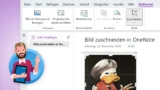
![OneNote für Windows: Copilot deaktivieren [Anleitung]](https://www.malter365.de/wp-content/uploads/m365_onenote_copilot_deaktivieren_teaser-160x90.webp)
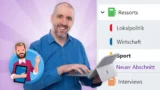


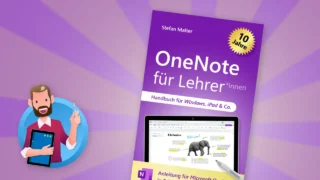
![OneNote für Einsteiger: Anleitung für digitale Notizbücher [2025]](https://www.malter365.de/wp-content/uploads/m365_onenote_einsteiger_buch_2025_teaser-320x180.webp)

Lieber Stefan Malter :-), ich wollte einfach nur kurz danke sagen für diesen sehr coolen und absolut arbeitsfreundlichen Lehrerkalender. Ich werde mir gleich den für 25/26 kaufen und freue mich schon auf das deutlich entspanntere Arbeiten damit. Und damit überzeuge und überrasche ich als ich „alte“ 52-jährige Lehrerin echt noch einige jüngere Kolleginnen. :-))) Sonnige Grüße aus Süddeutschland! Sabine Lang
Hallo Frau Lang, wie schön! Ich freue mich wirklich sehr über Ihre nette Rückmeldung. In dieser Vorlage steckt wirklich viel Arbeit. Umso mehr weiß ich Ihr Feedback zu schätzen – ganz unabhängig vom Alter. 😊 Beste Grüße nach Nürnberg